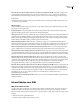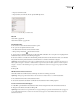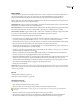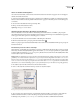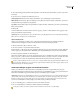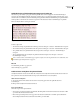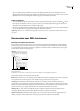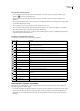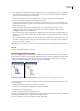Operation Manual
INDESIGN CS3
Handboek
499
4 Als u stijltoewijzingen wilt gebruiken die zijn ingesteld in een ander InDesign-bestand, klikt u op Laden en selecteert u
het bestand.
5 Selecteer opties voor Inclusief of schakel deze opties uit:
Stramienpagina-items Hiermee kunt u stijlen van tekstkaders op de stramienpagina toewijzen aan labels.
Plakborditems Hiermee kunt u stijlen van tekstkaders op het plakbord toewijzen aan labels. (Schakel deze optie uit als u
niet wilt dat inhoud op het plakbord wordt gelabeld.)
Lege kaders Hiermee kunt u stijlen van lege tekstkaders toewijzen aan labels. (Schakel deze optie uit als u niet wilt dat lege
kaders worden gelabeld.)
6 Klik op OK.
De nieuwe XML-labels worden in het hele document toegepast op de alinea- en tekenstijlen die u hebt opgegeven in het
dialoogvenster Stijlen toewijzen aan labels.
Opmerking: Met de opdracht Stijlen toewijzen aan labels kunt u geen afbeeldingen labelen. U moet afbeeldingen handmatig
labelen als u deze wilt opnemen in een XML-bestand.
Tekst in tabellen labelen
Wanneer u een tabel labelt voor XML, wordt voor elke tabelcel een tabelelement en één celelement gemaakt. De
celelementen zijn onderliggende elementen van het tabelelement en worden automatisch gemaakt.
1 Klik in de tabel en kies Tabel > Selecteren > Tabel.
2 Selecteer een label voor de tabel in het deelvenster Labels.
InDesign maakt voor elke cel in de tabel een celelement (u kunt deze weergeven in het deelvenster Structuur). Welk label
wordt toegepast op de tabelcelelementen is afhankelijk van de standaardinstellingen van de optie Automatisch labelen.
3 Indien nodig kunt u tabelcellen een ander label geven.
U kunt bijvoorbeeld de cellen in de eerste rij een ander label geven om ze te identificeren als cellen in de koptekstrij. Om
labelstoetepassenopcellen,selecteertudetabelcelleninhet document, en vervolgens selecteert u een label. (Als u cellen
in de tabel selecteert, worden ook de bijbehorende celelementen in het deelvenster Structuur geselecteerd.)
UkunteentabelooklabelendoordezeteselecterenenvervolgensteklikkenophetpictogramAutomatischlabeleninhet
deelvenster Labels. Het label
Tabel (of een ander door u gekozen label) wordt direct op de tabel toegepast, op basis van uw
standaardinstellingen van Automatisch labelen.
Standaardinstellingen opgeven voor Automatisch labelen
Wanneer u een tekstkader, een tabel, tabelcellen of een afbeelding selecteert en vervolgens klikt op het pictogram
Automatisch labelen in het deelvenster Labels, wordt in InDesign een standaardlabel toegepast op het geselecteerde item.
U kunt deze standaardlabels opgeven in het dialoogvenster Voorinstellingsopties voor labelen.
Opmerking: InDesign past een standaardlabel toe wanneer u een element maakt waarvoor een nog niet bestaand bovenliggend
element wordt vereist. Als u bijvoorbeeld tekst binnen een tekstkader labelt en het kader zelf heeft geen label, dan wordt in
InDesign een label toegewezen aan het kader op basis van de instellingen van Voorinstellingsopties voor labelen. Door het
toepassen van standaardlabels in InDesign blijft de juiste XML-structuur gemakkelijker behouden.
1 Kies Voorinstellingsopties voor labelen in het menu van het deelvenster Labels.
2 Kies een standaardlabel voor tekstkaders, tabellen, tabelcellen en afbeeldingen.
Als het gewenste label niet wordt vermeld, kunt u Nieuw label kiezen in het menu en een label maken.